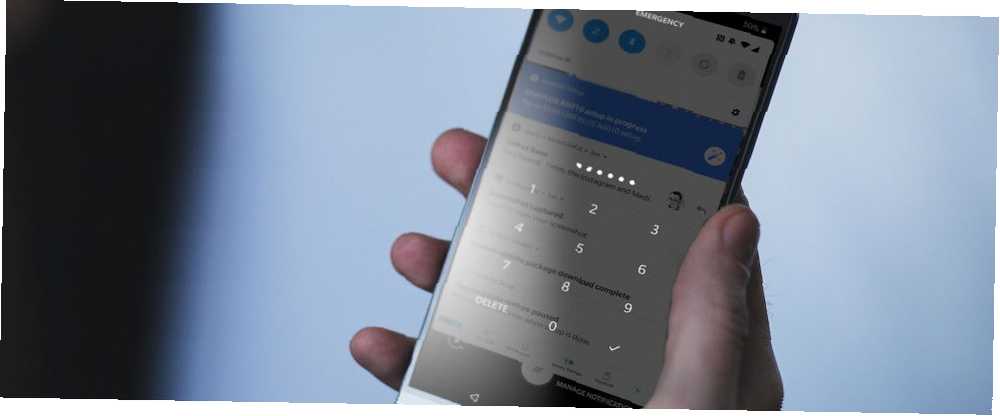
Harry James
0
2372
313
Les verrous d'écran sur les smartphones constituent un moyen essentiel de préserver la confidentialité du contenu de votre appareil. À une époque où vous avez des informations personnelles, professionnelles et financières sur votre téléphone, verrouiller votre téléphone portable est devenu une nécessité plutôt qu'un choix.
Mais si vous avez oublié votre code d'accès téléphonique, vous pouvez vous verrouiller hors de votre appareil. Il y a un plus grand risque d'oubli grâce aux scanneurs d'empreintes digitales sur les appareils modernes qui rendent les mots de passe sous forme de sauvegarde.
Voici quelques moyens de retrouver l'accès à votre téléphone Android en cas d'oubli du mot de passe.
Êtes-vous sûr de l'avoir oublié??
Avant de poursuivre, il est sage de prendre un moment pour vous assurer que vous avez réellement oublié votre code. Contrairement à l'iPhone, qui utilisait auparavant des codes de sécurité à quatre chiffres et qui est récemment passé à six codes, Android vous permet de choisir un nombre quelconque de chiffres pour votre code PIN..
Si vous essayez de rappeler un code à quatre ou six chiffres, déterminez si votre code est d'une longueur différente. Cela peut vous aider à vous en souvenir.
1. Déverrouiller avec Smart Lock
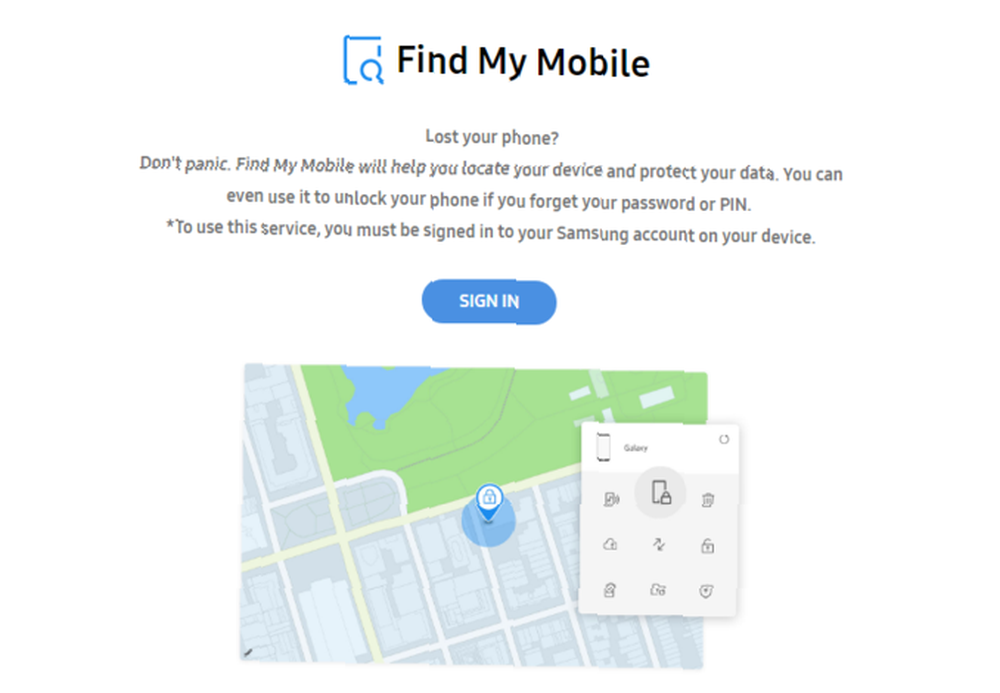
Pour tous ses téléphones, Samsung propose une fonctionnalité qui vous permet de gérer à distance l'appareil si vous le perdez. Vous devez être connecté à votre compte Samsung sur votre téléphone et disposer d'une connexion de données Wi-Fi ou mobile..
Pour réinitialiser le code d'accès de votre téléphone via Rechercher mon mobile:
- Ouvrez findmymobile.samsung.com sur votre ordinateur.
- Connectez-vous avec votre compte Samsung.
- Aller au Déverrouiller mon appareil option et suivez les instructions.
3. Utilisez l'invite de code confidentiel oublié (Android 4.4 ou version antérieure)
Si vous avez un téléphone plus ancien avec Android 4.4 KitKat ou une version antérieure, vous pouvez réinitialiser votre code d'accès via l'écran de verrouillage. Cela utilise votre compte Google et nécessite les étapes suivantes:
- Entrez le mauvais motif sur l’écran de verrouillage jusqu’à ce que vous voyiez un Vous avez fait plusieurs tentatives infructueuses. Réessayez dans 30 secondes message.
- Appuyez sur Modèle oublié et vous verrez une invite pour entrer les informations de votre compte Google.
- Tapez votre adresse email et mot de passe.
- Vous avez maintenant la possibilité de réinitialiser votre motif d’écran de verrouillage. Appuyez simplement sur le se connecter onglet, puis aller à la Déverrouillage de l'écran paramètres et définir un nouveau modèle d'écran de verrouillage.
Malheureusement, Google a supprimé cette option dans les versions modernes d'Android..
4. Essayez quelques astuces de contournement
Si vous n'avez pas configuré Smart Lock, ne possédez pas de téléphone ancien ou n'utilisez pas d'appareil Samsung, les méthodes ci-dessus ne vous aideront pas. Dans ces cas, vous devrez prendre des mesures plus drastiques.
Ceux-ci ont essentiellement vous piratage dans votre téléphone. Ils ne sont pas garantis pour fonctionner, et pourraient gâcher votre téléphone si vous ne faites pas attention. Ainsi, vous ne devriez les essayer que si vous n'avez pas d'autres options disponibles.
Supprimer le fichier PIN avec ADB
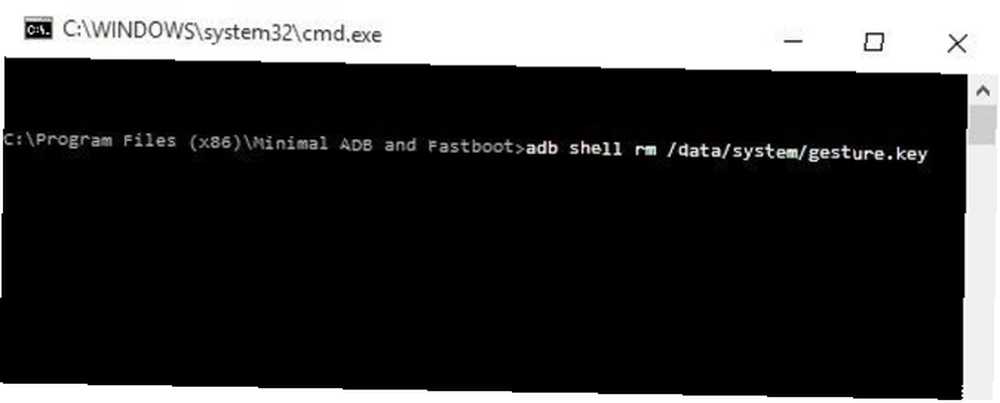
À l'aide de l'utilitaire Android Debug Bridge (ADB), vous pouvez accéder aux fichiers de votre téléphone via votre ordinateur. Vous pouvez l'utiliser pour supprimer le fichier qui contrôle la sécurité de l'écran de verrouillage du téléphone..
Cependant, cette méthode ne fonctionnera que si:
- Le débogage USB est activé Qu'est-ce que le mode de débogage USB sous Android? Voici comment l'activer Qu'est-ce que le mode de débogage USB sous Android? Voici comment l'activer Besoin d'autoriser le débogage USB sur votre Android? Nous expliquons comment utiliser le mode de débogage pour transmettre des commandes de votre PC à votre téléphone. sur votre téléphone. Si vous n'avez jamais plongé dans le panneau Options de développement, vous ne l'avez pas activé..
- Vous avez autorisé votre ordinateur à se connecter à votre téléphone via la BAD. Nous avons un guide d'utilisation de ADB Comment utiliser ADB et Fastboot sur Android (et pourquoi vous devriez) Comment utiliser ADB et Fastboot sur Android (et pourquoi vous devriez) Apprendre à maîtriser ADB et Fastboot peut améliorer considérablement votre expérience sur Android . si vous n'êtes pas familier.
- Votre téléphone n'est pas crypté. Depuis Android 6.0 Marshmallow, Google requiert l'envoi crypté de tous les téléphones Android. Ainsi, cela ne fonctionnera pas pour les nouveaux appareils.
Si votre téléphone répond à ces exigences, vous pouvez le déverrouiller en procédant comme suit:
- Connectez votre téléphone à votre ordinateur via un câble USB.
- Ouvrez une fenêtre d'invite de commande ou de terminal dans votre répertoire d'installation ADB..
- Tapez shell adb rm /data/system/gesture.key et frapper Entrer.
- Redémarrez votre téléphone. Une fois que vous faites, l'écran de verrouillage sécurisé devrait avoir disparu.
- Il s'agit d'une condition temporaire. Réinitialisez votre code PIN ou votre code de verrouillage avant de redémarrer à nouveau..
Écraser l'écran de verrouillage
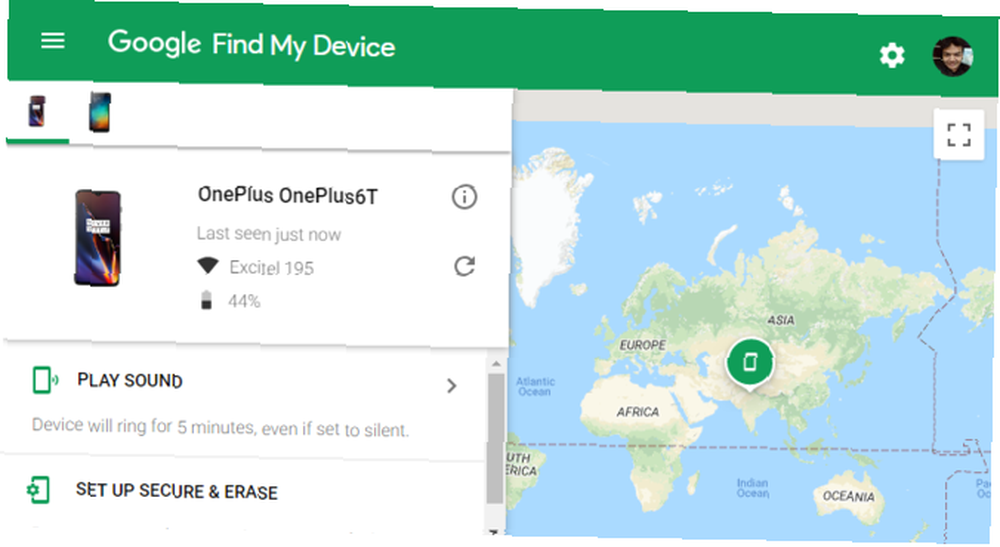
Si rien de ce qui précède ne vous convient, vous devrez procéder à une réinitialisation des paramètres d’usine. Bien entendu, cela efface également toutes les données de votre téléphone. Si vous vous êtes connecté à votre compte Google et que vous l'avez sauvegardé, vous pouvez vous reconnecter au même compte après la réinitialisation et en restaurer une grande partie..
Puisque vous êtes en lock-out, vous devrez utiliser une autre méthode pour effectuer la réinitialisation. Le moyen le plus simple consiste à utiliser le site Web Find My Device de Google. Tant que vous avez activé cette fonctionnalité sur votre téléphone, vous pouvez cliquer sur le bouton Effacer le périphérique option sur cette page pour le réinitialiser.
Si vous ne pouvez pas utiliser cette méthode, vous devrez réinitialiser les paramètres d'usine manuellement. Faire cela:
- Éteignez votre appareil.
- Lorsque l’écran devient complètement noir, maintenez la touche enfoncée. baisser le volume et Puissance boutons simultanément pour faire apparaître le menu du chargeur de démarrage d'Android. Cette combinaison de boutons peut être différente selon votre téléphone..
- appuyez sur la baisser le volume bouton deux fois pour mettre en surbrillance le Mode de récupération option, puis appuyez sur la touche Puissance bouton pour le sélectionner.
- Tenez le Puissance bouton et appuyez sur le monter le son bouton une fois pour entrer en mode de récupération.
- Utilisez les boutons de volume pour aller à la Effacer les données / réinitialisation d'usine option. Suivez les étapes pour effectuer une réinitialisation d'usine.
- Une fois le périphérique redémarré, parcourez à nouveau la configuration. Vous serez invité à vous reconnecter à votre compte Google, ce qui restaurera toutes les données sauvegardées..
Prévenir les futurs verrouillages sur Android
Ces méthodes peuvent vous ramener sur votre téléphone Android, mais elles ne vous aideront pas à vous souvenir de votre mot de passe pour les prochaines connexions. Vous ne voulez plus avoir à passer par ces étapes, il est donc préférable de prendre des précautions afin de ne pas oublier votre code d'authentification à l'avenir..
Voici quelques conseils pour vous souvenir de votre mot de passe Android pour l'avenir.
- Conservez une copie physique de votre mot de passe dans un endroit auquel vous seul pouvez accéder, comme dans un coffre-fort ou un gestionnaire de mots de passe..
- Suivez nos conseils pour créer un mot de passe fort dont vous vous souviendrez Comment créer un mot de passe fort que vous n'oublierez pas Comment créer un mot de passe fort que vous n'oublierez pas Savez-vous comment créer et conserver un bon mot de passe? Voici quelques conseils et astuces pour conserver des mots de passe forts et distincts pour tous vos comptes en ligne. . Ne choisissez pas quelque chose d'évident, mais rendez-le mémorable.
- Assurez-vous que vous êtes connecté à votre compte Google (et à Samsung, le cas échéant), et que vous avez activé au moins une option Smart Lock..
- Sauvegardez vos données Android pour atténuer le choc si vous devez réinitialiser les paramètres d'usine.
N'oubliez pas qu'Android propose plusieurs méthodes pour verrouiller votre écran. Mot de passe, code confidentiel ou empreinte digitale: le meilleur moyen de verrouiller votre téléphone Android Mot de passe, codez pour le code secret ou l'empreinte digitale: Le meilleur moyen de verrouiller votre téléphone Android. Vous pouvez sécuriser l'écran de verrouillage de votre téléphone Android. avec un mot de passe, un code PIN, une empreinte digitale, etc. Mais quelle méthode de verrouillage devriez-vous utiliser? , alors vous feriez mieux avec une option différente.











